5 manieren om muziek over te zetten van iPhone naar Mac
Muziek is de beste vorm van ontspanning na een vermoeiende dag op kantoor; het is een geweldige stemmingsverbeteraar die ons helpt om moeilijke dingen in het leven uit te komen met een grote glimlach op ons gezicht. Elk individu heeft zijn/haar eigen smaak als het op muziek aankomt, velen zijn fans van Luke Bryan’s plattelandsliedjes, sommigen houden van de snelle muziek van DJ Snake, en anderen vallen voor de romantische selectie van Enrique-liedjes.
Daarom heb je waarschijnlijk ook een unieke combinatie van verschillende soorten nummers in je iPhone-afspeellijst, en wat als je het hard wilt spelen op je Mac-pc. Dus je vraagt je af wat het proces is om muziek over te zetten van iPhone naar Mac. In dit artikel zullen we verschillende manieren gebruiken om gratis muziek van iPhone naar Mac over te zetten.
Eén methode omvat het gebruik van software van derden om het overdrachtsproces in enkele seconden te voltooien; andere methoden zijn onder meer het gebruik van iTunes, Cloud Services en iCloud. We hebben een mini-stapsgewijze zelfstudie samengesteld waarmee u het snel kunt doen. Dus, zonder tijd te verspillen, laten we doorgaan.

- Deel 1: Muziek overbrengen van iPhone naar Mac via DrFoneTool-Phone Manager
- Deel 2: Synchroniseer muziek van iPhone naar Mac via iTunes
- Deel 3: Kopieer muziek van iPhone naar Mac via iCloud
- Deel 4: Muziek importeren van iPhone naar Mac, gebruik Cloud Services
- Deel 5: Vergelijkingstabel van deze vier methoden
Deel 1: Muziek overbrengen van iPhone naar Mac via DrFoneTool-Phone Manager

DrFoneTool – Telefoonbeheer (iOS)
Muziek overzetten van iPhone naar Mac
- Overzetten, beheren, exporteren/importeren van uw muziek, foto’s, video’s, contacten, sms, apps enz.
- Maak een back-up van uw muziek, foto’s, video’s, contacten, sms, apps enz. Naar de computer en herstel ze eenvoudig.
- Breng muziek, foto’s, video’s, contacten, berichten, enz. over van de ene smartphone naar de andere.
- Breng mediabestanden over tussen iOS-apparaten en iTunes.
- Volledig compatibel met iOS 7, iOS 8, iOS 9, iOS 10, iOS 11 en iPod.
Bovenaan de lijst met methoden voor het synchroniseren van muziek van iPhone naar Mac is via de DrFoneTool-software. Het is gratis software ontworpen en ontwikkeld door Wondershare voor verschillende doeleinden van smartphonegebruikers. DrFoneTool is veilig en betrouwbaar in gebruik. Afgezien van muziek, kun je foto’s, contacten en andere dingen overbrengen tussen iPhone en Mac-pc.
Met deze software kun je met een paar simpele klikken muziek overzetten van iPhone naar Mac. Dit is de reden dat deze software behoorlijk populair is onder iPhone-gebruikers. Dus, hier is de korte tutorial over hoe je muziek overzet van iPhone naar Mac via DrFoneTool.
Stap 1: Download de DrFoneTool-software op uw Mac. Dubbelklik vervolgens op de exe. bestand en installeer het zoals elke andere software.
Stap 2: Nu de DrFoneTool-software op uw pc, voer de toepassing uit en kies in de hoofdvensters ‘Telefoonbeheer’.

Stap 3: Wanneer de DrFoneTool-toepassing op uw pc is geopend, sluit u uw iPhone aan op onze computer. Dit kan eenvoudig via een eenvoudige USB-kabel. Uw iPhone zal verschijnen op het DrFoneTool-softwarescherm zoals hieronder geïllustreerd door de momentopname.

Stap 4: Nu, hoe je muziek kunt overbrengen van iPhone naar Macbook / Windows-pc.
Met behulp van de DrFoneTool-software kunt u alle muziek op uw iPhone naar uw computer overbrengen. Ga op het DrFoneTool-telefoonbeheerscherm naar ‘Muziek’ in de linkerhoek, het is zichtbaar in de bovenstaande module. U hoeft niet op ‘Muziek’ te klikken, in plaats daarvan moet u met de rechtermuisknop klikken en de optie ‘Exporteren naar pc’ kiezen.
Daarna verschijnt er een dialoogvenster waarin u wordt gevraagd waar u de muziek wilt opslaan die van uw iPhone naar pc is overgebracht. Dit maakt DrFoneTool de snelste manier om nummers over te zetten van iPhone naar Mac.

U kunt ook selectieve muziekbestanden van iPhone naar Mac PC verzenden. Klik op ‘Muziek’ in het linkerbovenpaneel van DrFoneTool-telefoonbeheer, dan verschijnt de volledige lijst met nummers, rechts ‘Exporteren naar Mac’ voor elk nummer dat u uw iPhone naar pc wilt overbrengen.
Met DrFoneTool kun je ook gemakkelijk je beltoon maken.
Voordelen van DrFoneTool-software
- Compatibele nieuwste iPhone-modellen en besturingssystemen
- Het is een eenvoudige en gebruiksvriendelijke interface
- 24/7 e-mailondersteuning
- Veilig te gebruiken software
Nadelen van DrFoneTool-software
- Een actieve internetverbinding is vereist om deze software te gebruiken
Deel 2: Synchroniseer muziek van iPhone naar Mac via iTunes
Telkens wanneer Apple-gadgetgebruikers denken aan het synchroniseren van muziek van iPhone naar Mac, denken ze aan iTunes. Er is gratis software beschikbaar voor Windows- en Apple-apparaten; je kunt er gemakkelijk muziek mee opslaan en overzetten. Maar één ding dat je moet weten over iTunes, het stelt je in staat om gekochte muziek over te zetten van je iPhone naar Mac PC. Hier leest u hoe u muziek van iPhone naar Mac kunt overbrengen met iTunes: –
Stap 1: Start de iTunes-toepassing op uw Mac. Als je het niet op je pc hebt, kun je de software downloaden van de officiële website van iTunes en installeren zoals elke andere reguliere software.
Stap 2: Zodra de iTunes-toepassing op uw Mac-pc draait, is de volgende stap om uw iPhone op uw computer aan te sluiten. Dat doe je eenvoudig via de USB-kabel.
Stap 3: Ga op het iTunes-scherm op je Mac naar de uiterste linkerbovenhoek en klik op ‘Bestand’ en dan verschijnt er een vervolgkeuzelijst zoals weergegeven in de bovenstaande module, je moet ‘Apparaten’ kiezen, daarna nog een reeks opties onder Apparaten zal verschijnen en je moet klikken op ‘Overdracht gekocht van’ Mijn iPhone’.
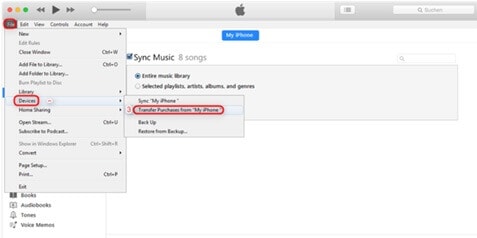
Zodra het proces van het overzetten van muziek van iPhone naar Mac is voltooid, hoeft u alleen maar de aangesloten iPhone te verwijderen en iTunes op uw pc te controleren, of de muziek is overgezet en of u deze wilt afspelen.
Voordelen van iTunes
- Ondersteunt de meeste versies van iPads, iPods en iPhones.
- Heeft een gebruiksvriendelijke interface.
- Directe overdracht van bestanden tussen iOS en computer
Nadelen van iTunes
- Heeft veel schijfruimte nodig
- Kan niet de hele map overzetten
Deel 3: Kopieer muziek van iPhone naar Mac via iCloud
Als de iCloud-bibliotheek is ingeschakeld en u beschikt over Apple Music, kunt u eenvoudig draadloos muziek downloaden en delen op Apple-apparaten. Het enige dat u hoeft te doen, is op beide apparaten (iPhone en Mac) in te loggen met de voorbeeld-Apple ID.
Stap 1: Op uw iPhone moet u naar ‘Instelling’> ‘Muziek’ gaan en daarna op ‘iCloud-muziekbibliotheek’ tikken en deze inschakelen.
Stap 2: De volgende stap is om naar het hoofdscherm van je Mac te gaan. Klik op ‘iTunes’> ‘Voorkeuren’ in de menubalk bovenaan je computerscherm.
Stap 3: Daarna moet je op het tabblad ‘Algemeen’ de ‘iCloud-muziekbibliotheek’ selecteren en op ok klikken om deze in te schakelen, zoals geïllustreerd in de bovenstaande module.
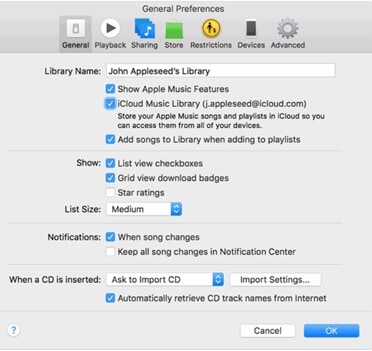
Voordelen van iCloud
- Naadloze integratie met Apple-apparaten.
- Eenvoudig te gebruiken interface.
- Synchroniseren tussen apparaten is betrouwbaar
Nadelen van iCloud
- U kunt geen mappen delen
Deel 4: Muziek importeren van iPhone naar Mac, gebruik Cloud Services
1. Dropbox

Dropbox is een van de best gerangschikte cloudserviceproviders. Hiermee kunt u efficiënt documenten delen op verschillende apparaten en met iedereen, waar ook ter wereld via de cloud. U kunt eenvoudig een back-up maken van foto’s, video’s, contacten, muziek en documenten in de cloud, en elk apparaat heeft er gemakkelijk toegang toe – of het nu een iPod, iPad, iPhone, Windows & Mac-pc of Android-smartphone is.
Verder geeft het je de vrijheid om dingen te delen met je familie, vrienden en collega’s. Dropbox is de best beoordeelde software voor het overzetten van muziek van iPhone naar Mac zonder iTunes.
Stap 1: Je moet de Dropbox-applicatie downloaden op zowel je iPhone als Mac. De volgende stap is het maken van het Dropbox-account op je Mac en vervolgens inloggen op beide apparaten met dezelfde inloggegevens.
Stap 2: Om toegang te krijgen tot de nummers op je Mac-pc die op je iPhone staan, moet je alle muziekbestanden van je iPhone uploaden en omgekeerd. Het hele proces is easy-peasy zonder gedoe.
Stap 3: Ten slotte moet je de Dropbox-app op je Mac openen om de geüploade muziekbestanden op Dropbox te zien en er vervolgens van te genieten.
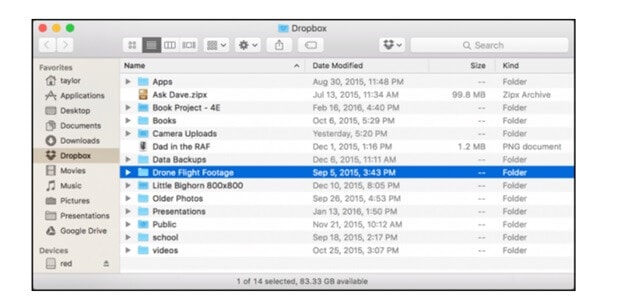
2. Google Drive
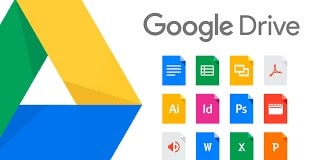
Een andere cloudservice waarmee je nummers van iPhone naar Mac kunt overbrengen, is Google Drive. Als je geen Google Drive hebt, moet je er een maken door je aan te melden voor Gmail. Het tweede dat u moet doen, is Google Drive downloaden op uw beide apparaten. Meld u aan met dezelfde inloggegevens.
Upload muziekbestanden van je iPhone naar Google Drive, open daarna Google Drive en er zijn al je favoriete nummers die je op je Mac wilt horen.
Deel 5: Vergelijkingstabel van deze vier methoden
| DrFoneTool | iTunes | iCloud | dropbox |
|---|---|---|---|
|
Pluspunten-
|
Pluspunten-
|
Pluspunten-
|
Pluspunten-
|
|
Contra:
|
Contra:
|
Contra:
|
Contra:
|
Conclusie
Nadat je het hele artikel hebt doorgenomen, kun je afleiden dat DrFoneTool ontegensprekelijk de beste software is als het gaat om het overzetten van muziek van iPhone naar Mac, het is niet alleen gratis, het heeft ook een gebruiksvriendelijke interface. Het stelt ons in staat om alle soorten digitale inhoud probleemloos over te dragen, wat dan ook.
Laatste artikels

